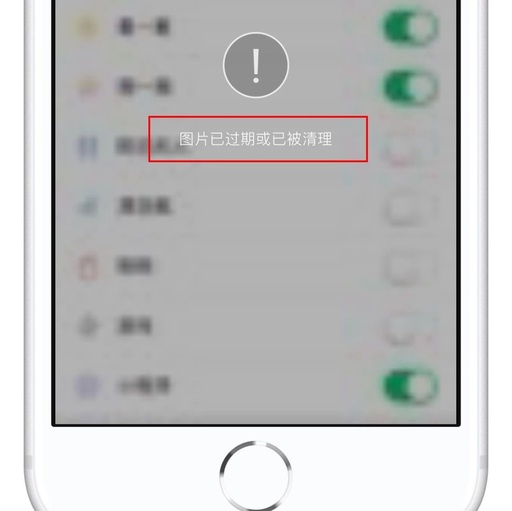操作
百度CarLife
百度CarLife功能实现了本机系统与互联智能手机的双向操作。
(依存于手机)手机下载百度CarLife应用,使用数据线接入车机USB端口即可。
打开USB&AUX端口盖,通过USB连接安装有Carlife手机,请参照→P67页。
本机可使用下列方法进入百度CarLife操作画面。
启动界面 菜单界面选择百度CarLife,车机切换到如下界面: 未连接界面 连接中界面将手机和本机通过USB线缆连接后,车机画面提示连接中。
连接失败界面如果连接过程中发生异常,则连接失败,车机画面提示重连,需点击“重新连接”按键,或者重新连接USB线缆。
启动界面显示结束后,如果手机没有和本机进行连接,车机画面提示请连接设备。
功能键/显示1点击按键,重新连接手机和车机 如果连接的安卓手机版本过低,则连接失败,车机画面提示版本不支持,需更换系统版本是5.0以上的安卓手机。
退出界面 退出与帮助部分画面上方有相同的退出和帮助按键。
功能键/显示1点击确定,退出CarLife2点击取消,返回上一界面 帮助界面 功能键/显示1点击按键,画面提示是否退出2点击按键,进入帮助界面 功能键/显示1点击按键,返回上一界面2点击查看安卓手机的相关提示3点击查看苹果手机的相关提示 未授权界面 如果手机侧没有同意百度CarLife的授权申请,车机画面提示相关授权操作,需根据画面提示,在手机侧点击同意授权申请,才能继续使用。
映像界面 连接成功后,车机侧可直接显示百度CarLife应用的映像界面。
百度CarLife支持导航,音乐,接打电话和语音识别等功能。
可根据屏幕显示进行相应的操作,画面迁移和动作响应依赖于连接的手机和百度CarLife应用。
退出界面 点击主界面上的BaiduCarLife显示如下界面,点击“退出到车载系统”按钮,将返回车机的菜单界面。
退出后,百度CarLife仍在后台运行。
电话界面电话界面可以显示手机通话记录和联系人信息。
如果手机与车机已经建立Bluetooth®(蓝牙)连接,当手机有呼入或呼出电话时,本产品将显示Bluetooth®(蓝牙)电话界面。
如果手机与车机没有建立Bluetooth®(蓝牙)连接,当手机有呼入或呼出电话时,本产品将显示百度CarLife的电话提示界面。
通话提示界面 导航可以在后台运行,当有导航音播报时,导航音会从车内前左喇叭出声。
导航界面 来电提示界面 音乐界面 语音识别界面 当百度CarLife在前台运行时,可以通过点击画面上的语音识别按键唤醒此功能,或者通过呼唤“小度,小度”唤醒此功能。
进入语音识别界面后,请根据画面和语音提示,说出相应的语音命令。
功能键/显示1点击按键,重新启动百度CarLife 温馨提示 温馨提示●使用语音识别功能时,手机需要联网,具体要求请参考百度CarLife官网说明。
●语音识别功能支持的语言、命令和动作均取决于百度CarLife,具体内容请参考百度CarLife官网说明。
●由于车内噪声环境的影响,可能导致语音识别失败。
未解锁界面如果手机侧将百度CarLife应用切换到后台,车机画面提示启动CarLife,点击按键重新启动CarLife,但是,如果手机侧锁屏,需要先解锁手机然后再尝试启动。
●支持AndroidOS5.0以上,iPhone6以上(含)的手机。
●由于手机型号或软件版本等差异,某些手机可能与本机不兼容。
●由于手机系统和百度CarLife软件版本不同,显示的操作界面而有所不同。
●由于百度CarLife软件版本不同,实际操作与画面可能和本手册上记载内容有所差异。
●一般情况下无需更新,所有的功能更新都在手机侧。
●百度CarLife的具体功能和操作请查阅百度CarLife官网。
●本机画质相对于手机可能会下降。
●百度CarLife连接时,Bluetooth®(蓝牙)音乐和无线镜像功能不可用。
●为保证百度CarLife能够正常使用和播放,安卓手机请使用原装USB数据线进行连接,苹果手机请使用原装USB数据线或MFi认证数据线进行连接。
无线镜像 无线镜像功能实现了本机系统与Android系统智能手机的视频传输,iPhone手机暂不支持本功能。
本机使用下列方法进行无线镜像操作连接和显示。
启动界面菜单界面选择无线镜像,启动后显示如下界面: ■未开启无线镜像功能 未连接设备 此画面下,请开启手机端的无线投影功能,搜索并选择连接本机。
以HUAWEIMate9手机侧操作为例:【设置】-【智能线控】-【多屏互动】,点击后搜索车机设备,选择【CarMultimedia】进行连接。
或从屏幕下拉通知中心-选择【多屏互动】,点击后搜索车机设备,选择【CarMultimedia】进行连接。
功能键/显示1点击按键,启动无线镜像功能 连接邀请界面 当车机接收到手机端发来的连接请求,会显示如下界面: 功能键/显示1点击确定,与手机进行连接2点击取消,返回上一界面 连接中界面 确认将手机和本机进行连接后,车机画面提示连接中。
连接成功界面 连接成功后,车机画面提示无线镜像相关信息,请阅读并确认具体内容。
点击同意即可显示手机镜像。
功能键/显示1点击按键,取消当前连接 功能键/显示1点击按键,全部显示完,按键提示 “我同意”,再次点击按键进入 连接失败界面 如果连接过程中发生异常,则连接失败,车机画面提示连接失败。
连接断开界面 如果使用过程中发生异常,则连接断开,车机画面提示连接断开。
温馨提示 ●不同手机的无线投影功能的开启方式及名称各不相同,具体设置方式请参阅手机的说明书。
●由于手机型号或软件版本等差异,某些手机型号可能与本机不兼容。
●如果Android智能手机不支持无线镜像连接,则此功能不可用。
●请从手机侧进行操作,本机操作不可。
●进行模式切换后再返回无线镜像模式,可能会出现数秒残影现象。
●周边环境的WiFi/Bluetooth®(蓝牙)信号可能会干扰无线镜像的通信质量,导致短时花屏或断音现象。
(依存于手机)手机下载百度CarLife应用,使用数据线接入车机USB端口即可。
打开USB&AUX端口盖,通过USB连接安装有Carlife手机,请参照→P67页。
本机可使用下列方法进入百度CarLife操作画面。
启动界面 菜单界面选择百度CarLife,车机切换到如下界面: 未连接界面 连接中界面将手机和本机通过USB线缆连接后,车机画面提示连接中。
连接失败界面如果连接过程中发生异常,则连接失败,车机画面提示重连,需点击“重新连接”按键,或者重新连接USB线缆。
启动界面显示结束后,如果手机没有和本机进行连接,车机画面提示请连接设备。
功能键/显示1点击按键,重新连接手机和车机 如果连接的安卓手机版本过低,则连接失败,车机画面提示版本不支持,需更换系统版本是5.0以上的安卓手机。
退出界面 退出与帮助部分画面上方有相同的退出和帮助按键。
功能键/显示1点击确定,退出CarLife2点击取消,返回上一界面 帮助界面 功能键/显示1点击按键,画面提示是否退出2点击按键,进入帮助界面 功能键/显示1点击按键,返回上一界面2点击查看安卓手机的相关提示3点击查看苹果手机的相关提示 未授权界面 如果手机侧没有同意百度CarLife的授权申请,车机画面提示相关授权操作,需根据画面提示,在手机侧点击同意授权申请,才能继续使用。
映像界面 连接成功后,车机侧可直接显示百度CarLife应用的映像界面。
百度CarLife支持导航,音乐,接打电话和语音识别等功能。
可根据屏幕显示进行相应的操作,画面迁移和动作响应依赖于连接的手机和百度CarLife应用。
退出界面 点击主界面上的BaiduCarLife显示如下界面,点击“退出到车载系统”按钮,将返回车机的菜单界面。
退出后,百度CarLife仍在后台运行。
电话界面电话界面可以显示手机通话记录和联系人信息。
如果手机与车机已经建立Bluetooth®(蓝牙)连接,当手机有呼入或呼出电话时,本产品将显示Bluetooth®(蓝牙)电话界面。
如果手机与车机没有建立Bluetooth®(蓝牙)连接,当手机有呼入或呼出电话时,本产品将显示百度CarLife的电话提示界面。
通话提示界面 导航可以在后台运行,当有导航音播报时,导航音会从车内前左喇叭出声。
导航界面 来电提示界面 音乐界面 语音识别界面 当百度CarLife在前台运行时,可以通过点击画面上的语音识别按键唤醒此功能,或者通过呼唤“小度,小度”唤醒此功能。
进入语音识别界面后,请根据画面和语音提示,说出相应的语音命令。
功能键/显示1点击按键,重新启动百度CarLife 温馨提示 温馨提示●使用语音识别功能时,手机需要联网,具体要求请参考百度CarLife官网说明。
●语音识别功能支持的语言、命令和动作均取决于百度CarLife,具体内容请参考百度CarLife官网说明。
●由于车内噪声环境的影响,可能导致语音识别失败。
未解锁界面如果手机侧将百度CarLife应用切换到后台,车机画面提示启动CarLife,点击按键重新启动CarLife,但是,如果手机侧锁屏,需要先解锁手机然后再尝试启动。
●支持AndroidOS5.0以上,iPhone6以上(含)的手机。
●由于手机型号或软件版本等差异,某些手机可能与本机不兼容。
●由于手机系统和百度CarLife软件版本不同,显示的操作界面而有所不同。
●由于百度CarLife软件版本不同,实际操作与画面可能和本手册上记载内容有所差异。
●一般情况下无需更新,所有的功能更新都在手机侧。
●百度CarLife的具体功能和操作请查阅百度CarLife官网。
●本机画质相对于手机可能会下降。
●百度CarLife连接时,Bluetooth®(蓝牙)音乐和无线镜像功能不可用。
●为保证百度CarLife能够正常使用和播放,安卓手机请使用原装USB数据线进行连接,苹果手机请使用原装USB数据线或MFi认证数据线进行连接。
无线镜像 无线镜像功能实现了本机系统与Android系统智能手机的视频传输,iPhone手机暂不支持本功能。
本机使用下列方法进行无线镜像操作连接和显示。
启动界面菜单界面选择无线镜像,启动后显示如下界面: ■未开启无线镜像功能 未连接设备 此画面下,请开启手机端的无线投影功能,搜索并选择连接本机。
以HUAWEIMate9手机侧操作为例:【设置】-【智能线控】-【多屏互动】,点击后搜索车机设备,选择【CarMultimedia】进行连接。
或从屏幕下拉通知中心-选择【多屏互动】,点击后搜索车机设备,选择【CarMultimedia】进行连接。
功能键/显示1点击按键,启动无线镜像功能 连接邀请界面 当车机接收到手机端发来的连接请求,会显示如下界面: 功能键/显示1点击确定,与手机进行连接2点击取消,返回上一界面 连接中界面 确认将手机和本机进行连接后,车机画面提示连接中。
连接成功界面 连接成功后,车机画面提示无线镜像相关信息,请阅读并确认具体内容。
点击同意即可显示手机镜像。
功能键/显示1点击按键,取消当前连接 功能键/显示1点击按键,全部显示完,按键提示 “我同意”,再次点击按键进入 连接失败界面 如果连接过程中发生异常,则连接失败,车机画面提示连接失败。
连接断开界面 如果使用过程中发生异常,则连接断开,车机画面提示连接断开。
温馨提示 ●不同手机的无线投影功能的开启方式及名称各不相同,具体设置方式请参阅手机的说明书。
●由于手机型号或软件版本等差异,某些手机型号可能与本机不兼容。
●如果Android智能手机不支持无线镜像连接,则此功能不可用。
●请从手机侧进行操作,本机操作不可。
●进行模式切换后再返回无线镜像模式,可能会出现数秒残影现象。
●周边环境的WiFi/Bluetooth®(蓝牙)信号可能会干扰无线镜像的通信质量,导致短时花屏或断音现象。
声明:
该资讯来自于互联网网友发布,如有侵犯您的权益请联系我们。